时间:2023-06-23 09:46:27 作者:娜娜 来源:系统之家 1. 扫描二维码随时看资讯 2. 请使用手机浏览器访问: https://m.xitongzhijia.net/xtjc/20230623/292219.html 手机查看 评论 反馈
格式工厂是一款功能丰富的多媒体格式转换工具,除了出色的格式转换功能,还提供了视频剪辑,视频压缩,视频和音频的合并,调整图片尺寸,合并音频文件等等。那么格式工厂怎么把两个音频合在一起?方法很简单,下面小编就为大家演示下具体步骤。
具体操作如下:
第一步:点击打开格式工厂进入主页;

第二步:在界面左侧点击展开“音频”后点击“音频合并”;
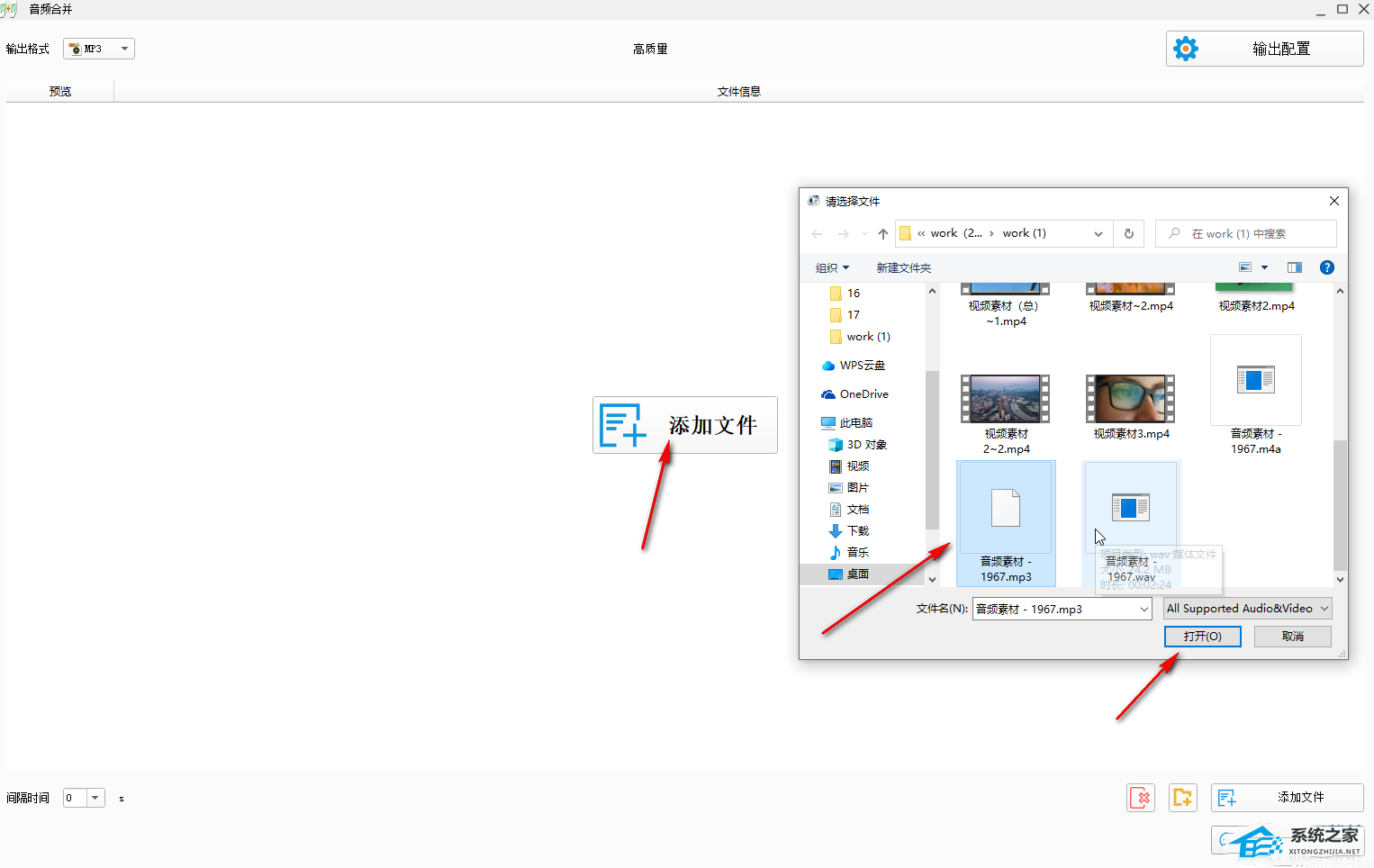
第三步:然后点击“添加文件”按钮,在打开的窗口中可以按住Ctrl键的同时依次点击需要合并的音频后点击“打开”按钮导入;

第四步:导入后可以点击设置想要的最终音频格式,点击音频右侧的“选项”还可以适当进行剪辑操作,然在界面左下角可以设置两段音频之间的间隔,接着点击“确定”;

第五步:就可以看到“等待中”的状态了,点击“开始”,等待一会儿就可以了,完成后点击一下可以在出现的浮动工具栏中点击文件夹按钮,或者右键点击一下后选择在输出文件夹中打开,查看调整后的图片效果。

以上就是系统之家小编为你带来的关于“格式工厂怎么把两个音频合在一起?”的全部内容了,希望可以解决你的问题,感谢您的阅读,更多精彩内容请关注系统之家官网。
发表评论
共0条
评论就这些咯,让大家也知道你的独特见解
立即评论以上留言仅代表用户个人观点,不代表系统之家立场